Есть разные типы виджетов. У вас есть информационные виджеты, виджеты коллекций, виджеты управления и гибридные виджеты. Вы можете не часто их использовать, но у вас может быть хотя бы один на главном экране.
Скорее всего, вы собираетесь добавить хотя бы один на главный экран вашего Galaxy S21. Хорошая новость заключается в том, что добавить виджет по-прежнему так же просто, как и раньше, но теперь это проще, чем раньше, поскольку некоторые шаги больше не нужны. Это может быть новый телефон, но выполнить действия легко.
Как добавить виджет на главный экран - Galaxy S21 Plus
Чтобы добавить виджет, найдите и нажмите и удерживайте пустое место на главном экране. Убедитесь, что пространство достаточно велико для размещения виджета. Когда вы долгое время нажимаете на пробел, вы должны увидеть опцию «Виджеты».

Как только вы окажетесь в разделе виджетов, самое время найти виджет, который вы хотите добавить. Для более быстрого поиска вы всегда можете использовать опцию поиска и ввести имя. Когда вы найдете его, нажмите на него, а затем нажмите на кнопку «Добавить».
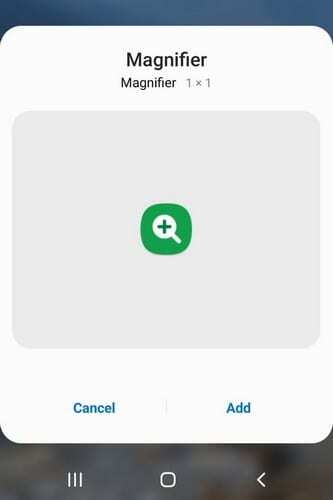
Если у вас недостаточно места, будет добавлена новая страница главного экрана, поэтому для виджета будет достаточно места. Число, которое вы видите под каждым виджетом, означает, что именно столько виджетов может предложить конкретное приложение. Количество виджетов зависит от приложения.
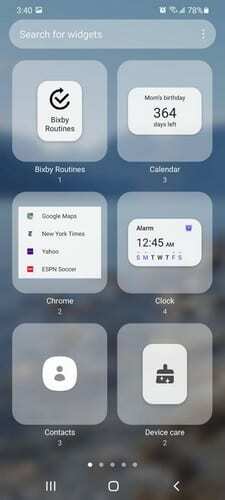
Когда вы будете готовы расстаться с виджетом. Нажмите на него, и появится опция «Стереть». Нажмите на него и до свидания с виджетом.
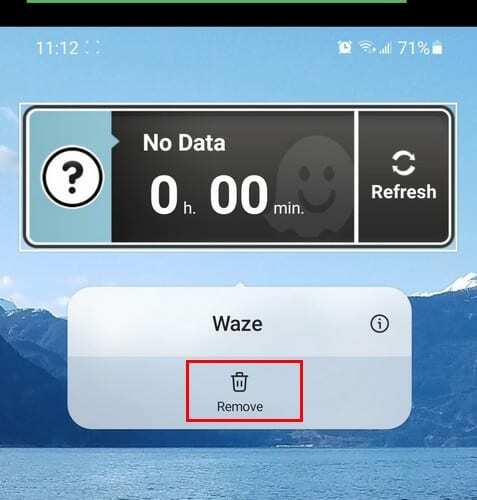
Когда вы размещаете виджет, не все из них позволяют регулировать размер. Например, если вы добавите виджет для Wave, он будет размещен на главном экране без отображения точек для регулировки размера.
Но если вы разместите виджет погоды, вы увидите точки вокруг виджета, чтобы сделать его больше или меньше.
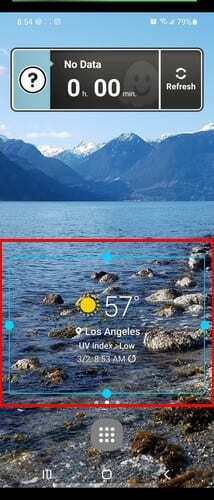
Виджеты экрана блокировки
Вы также можете изменить порядок виджетов в настройках вашего телефона. Перейдите на экран блокировки и нажмите на вариант виджетов внизу.
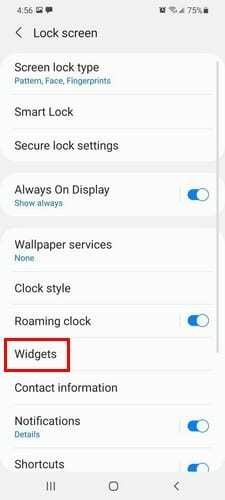
В разделе виджетов выберите тип виджетов, который вы хотите использовать. Вы можете выбрать один из следующих вариантов:
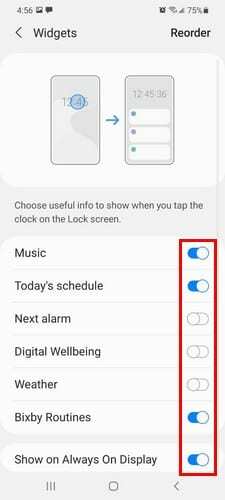
- Музыка
- Расписание на сегодня
- Следующая тревога
- Цифровое благополучие
- Погода
- Bixby Routines
- Показывать всегда на дисплее
В разделе «Изменить порядок», нажав стрелки справа от каждого виджета, вы можете разместить их в нужном вам порядке.
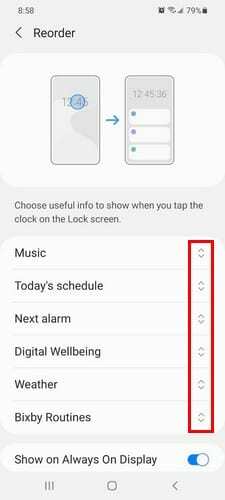
Заключение
Вы всегда будете использовать виджеты. То, насколько вы собираетесь их использовать, зависит от человека. Хорошая новость заключается в том, что использовать виджеты легко и не потребуется никакой помощи со стороны технарей, если вы научитесь ими пользоваться. Вы часто пользуетесь виджетами? Поделитесь своими мыслями в комментариях ниже.